在 Excel 中將多個儲存格中的文字合併到一個儲存格中
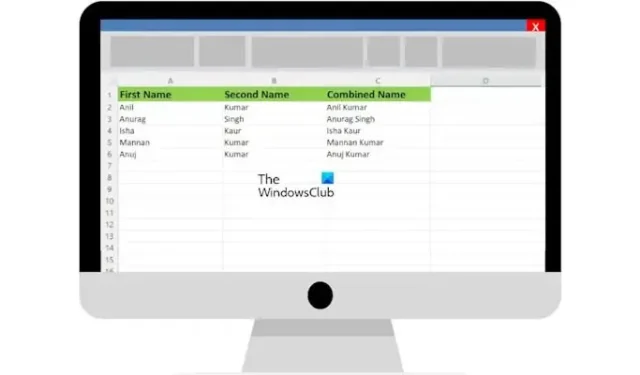
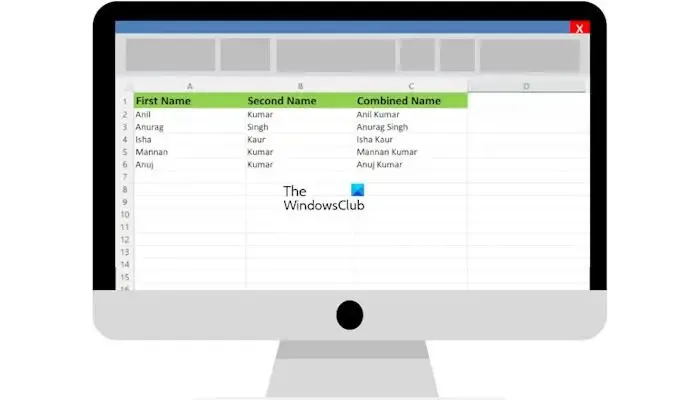
在 Excel 中將多個儲存格中的文字合併到一個儲存格中
有兩種方法可以將多個儲存格中的文字合併到 Excel 中的一個儲存格中。使用下列步驟將多個儲存格中的文字合併到 Excel 中的一個儲存格中。
- 透過使用與符號 (&)
- 透過使用 CONCATENATE 函數
開始吧。
1] 透過使用與符號 (&)
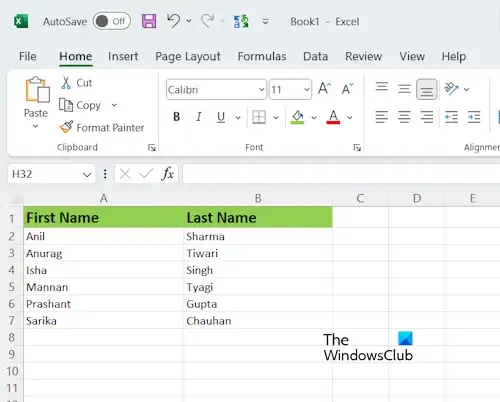
& 符號是在 Excel 中組合資料的一種快速、簡單的方法。為了向您解釋此方法,我在 Excel 中創建了一些範例數據,其中包含一些人的姓名(請參閱上面的螢幕截圖)。我將在 Excel 工作表中合併人員的姓名和姓氏。
公式結構如下:
=First Name&""&Second Name
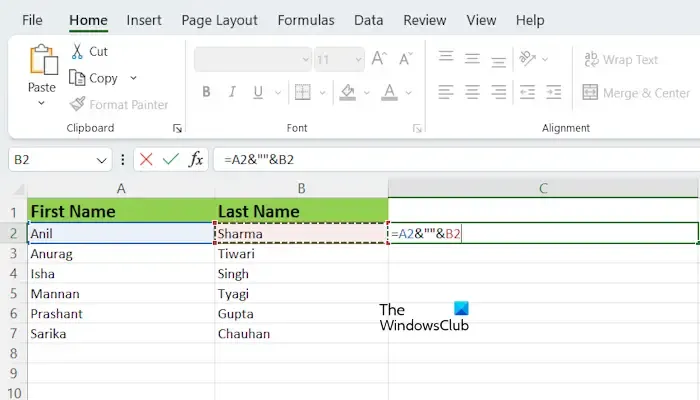
我已將相同的公式套用到我的 Excel 工作表。像我一樣,將名字和名字替換為 Excel 工作表中的確切儲存格編號。就我而言,我應用公式來組合單元格 A2 和 B2 中的名稱,因此公式如下所示:
=A2&""&B2
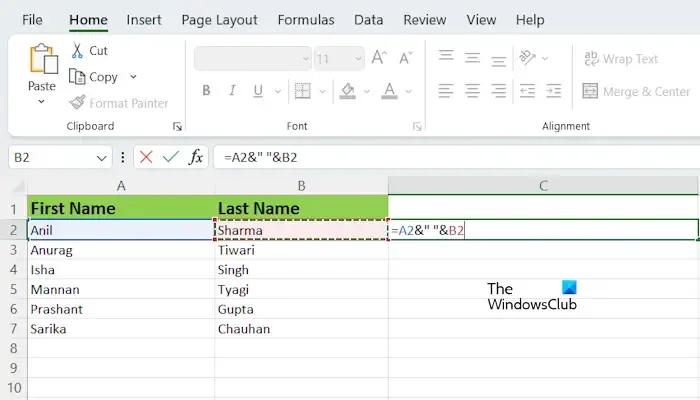
上面的公式組合了名稱,名稱之間沒有空格。如果您希望組合名稱之間有空格,則必須在公式中的引號或引號之間新增空格。因此,就我而言,公式將變為:
=A2&""&B2
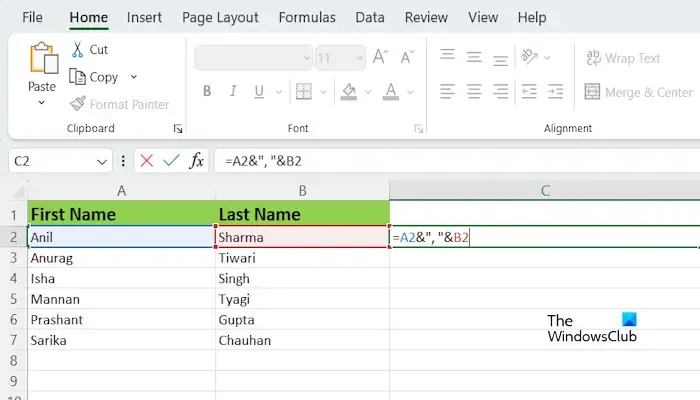
如果要在組合名稱之間插入特殊字符,則必須將其寫在引號之間。例如,如果您想將名稱之間用逗號組合起來,公式將如下所示:
=A2&","&B2
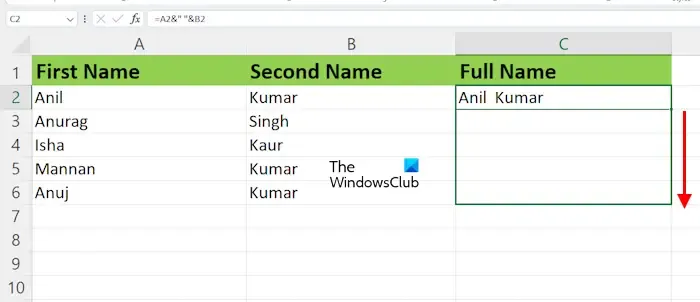
在目標儲存格中輸入公式後,按 Enter 鍵。你會看到結果。不,您必須對所有單元格應用相同的公式。為此,您可以使用 Excel 中的填充句柄。將滑鼠遊標懸停在目標儲存格的右下角(在我的例子中為 C)。遊標應變成黑色加號圖示。現在,按住滑鼠左鍵,將其拖曳到底部,然後釋放滑鼠左鍵。
使用 & 符號組合兩個以上的名稱
如果您想藉助 & 符號組合兩個以上的名稱,則公式的結構將如下所示:
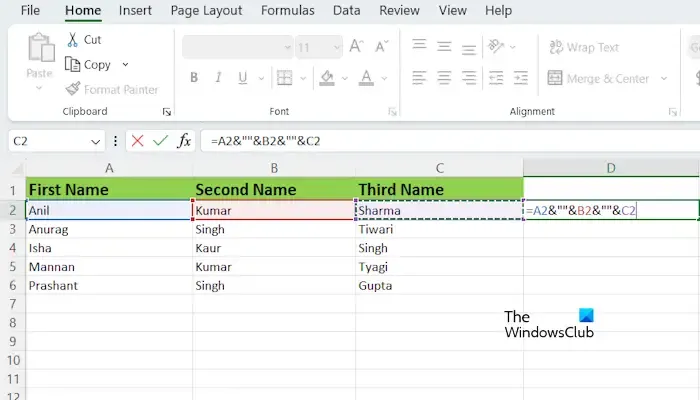
=First Name&""&Second Name&""&Third Name
您必須在所有中間名之前和之後添加&符號。例如,如果有四個名字,則公式將變為:
=First Name&""&Second Name&""&Third Name&""&Fourth Name
如果要在名稱之間新增空格,請用空格分隔公式中的引號。現在,使用填充手柄將相同的公式應用於所有剩餘單元格。
2]透過使用CONCATENATE函數
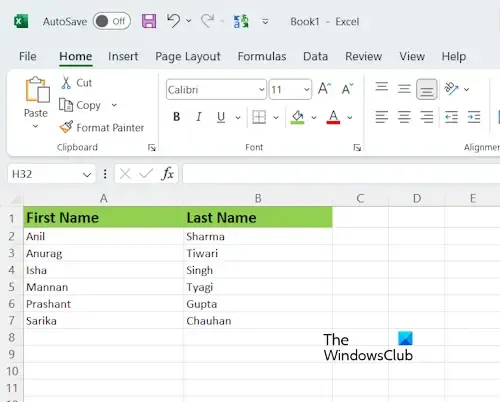
CONCATENATE 函數是 Excel 中的一種文字函數,可讓您將兩個以上的字串組合成一個字串。 CONCATENATE 是一種在 Excel 中組合資料的快速且簡單的方法。
公式結構如下:
=CONCATENATE(First Name, Second Name)
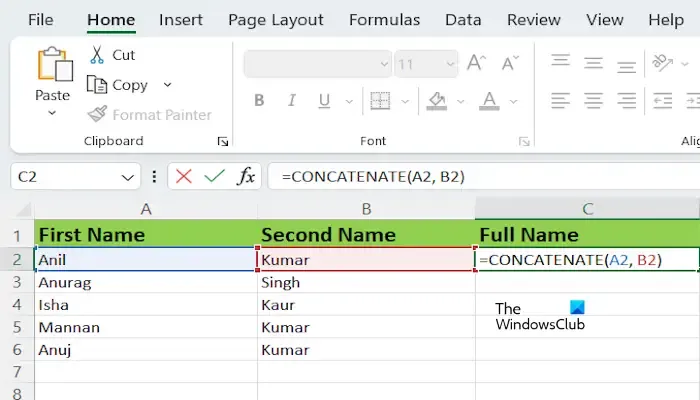
不要忘記將名字和第二個名字替換為 Excel 工作表中的確切儲存格編號。就我而言,公式如下所示:
=CONCATENATE(A2, B2)
使用 CONCATENATE 函數組合兩個以上的名稱
如果您想藉助 CONCATENATE 函數組合兩個以上的名稱,則公式的結構將如下所示:
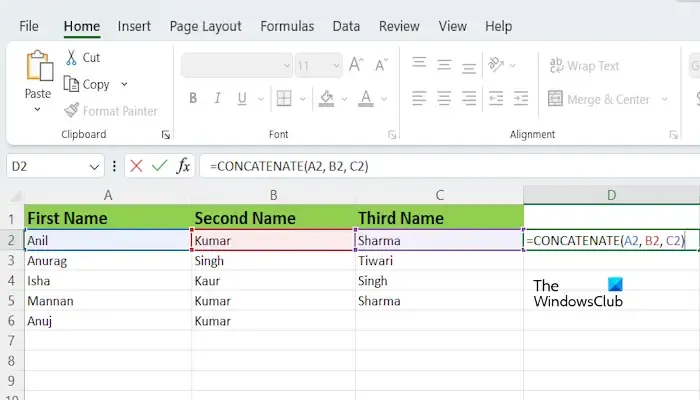
=CONCATENATE(text1, text2,. .., text255)
您可以使用 CONCATENATE 函數組合最多 255 個文字參數的文字。每個都可以是字串或字串陣列,例如單元格區域。
在 Microsoft Office 365 和 Microsoft Office 2019 及更高版本中,Microsoft 已將 CONCATENATE 函數替換為 CONCAT。但是,CONCATENATE 函數仍然有效。如果您使用的是較新版本的 Microsoft Office,則可以將上述公式中的 CONCATENATE 替換為 CONCAT 函數(如果 CONCATENATE 函數不適合您)。其他一切都將保持不變。
就是這樣。我希望這篇文章有助於將多個儲存格中的文字合併到 Excel 中的一個儲存格中。
如何將 3 個文字單元合併為一個?
您可以使用 CONCATENATE 或 CONCAT 函數將 3 個儲存格中的文字合併到 Excel 中的一個儲存格中。 & 符號也可以完成相同的工作,但當涉及到 Excel 中超過 2 個文字時,它會變得有點難以使用。
如何合併 Excel 中的儲存格並保留所有文字?
不可能將所有文字保留在合併儲存格中。如果所有儲存格都包含某些值並且您合併所有儲存格,則 Excel 將僅採用第一個值,並在合併儲存格後刪除所有其他值。



發佈留言